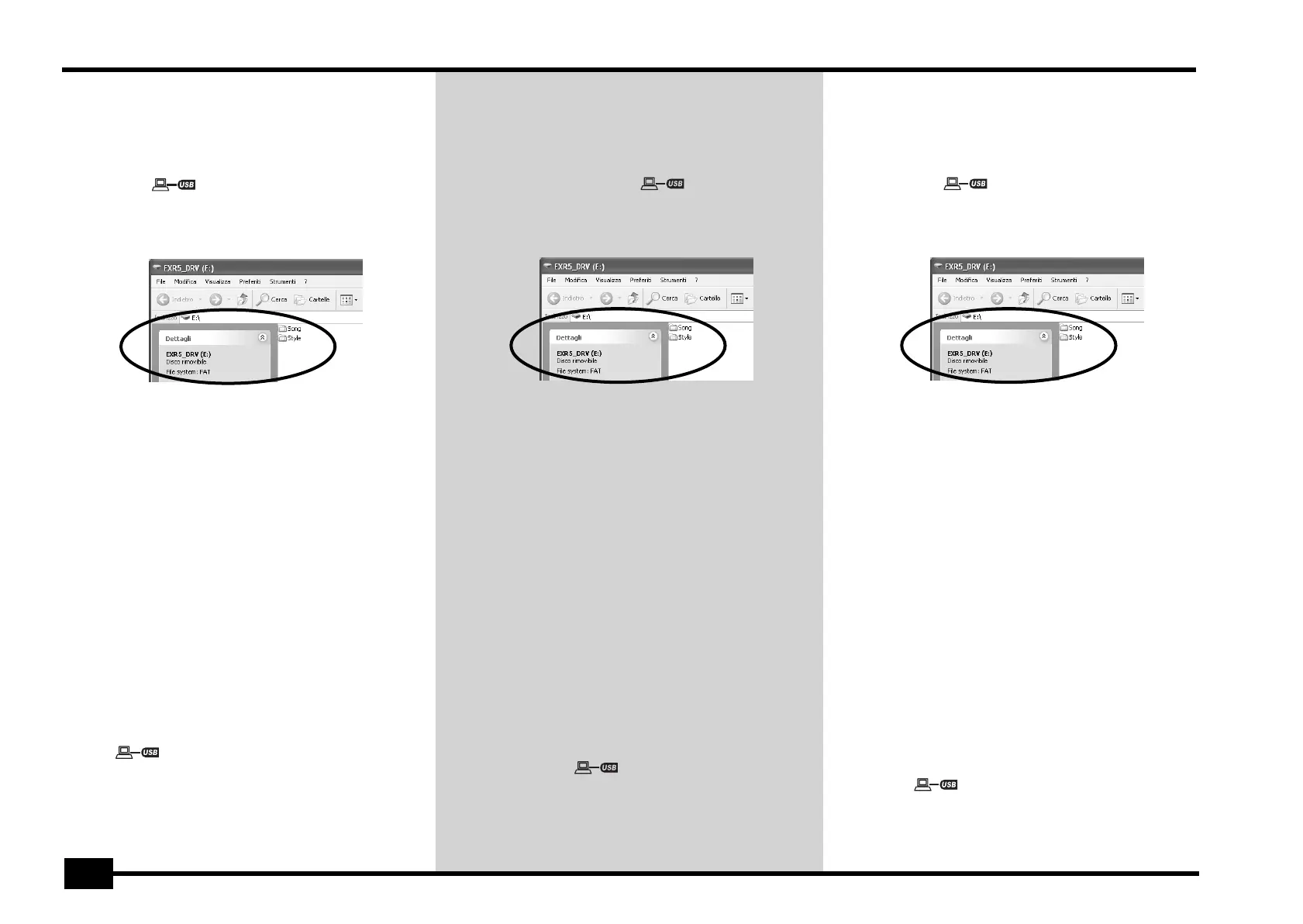r
EXR-5/EXR-3
108
Archiving data using a
computer (USB)
The EXR-5/EXR-3’s USB port can be used for for exchanging files
with a computer.
As long as the icon is not displayed, the USB port is not
used.
If the icon is displayed, however, your EXR-5/EXR-3 will appear
as an external drive on your PC’s or Mac’s desktop:
The drive letter (“E:” in the above illustration) depends on the
number of drives recognized by Windows (and is of no impor-
tance for MacOS).
Note: Data transfer is possible with Windows 2000/Me/XP or later/
Mac OS 9.04 or later. If you encounter problems with your system,
please contact your nearest Roland service center for details.
Once recognized, you can copy files to the “Song” or “Style”
folder by dragging and dropping them using the usual routines.
The “Style” and “Song” folders cannot be deleted and must
not be renamed. You can empty them by dragging all files they
contain to the trash, though.
Proceed as follows (Windows XP):
(1) Restart your PC.
(2) Switch on your EXR-5/EXR-3.
(3) Press the EXR-5/EXR-3’s [USB] button.
The display shows the error message “No Cable” to sig-
nal that USB communication is impossible.
(4) Connect the EXR-5/EXR-3’s USB port to a free USB port of
your computer using the supplied cable.
The icon appears and the display shows
“PC<->EXR”.
Note: If you do not connect a USB cable within 15 seconds, the
EXR-5/EXR-3 returns to its normal mode.
Archivar información utilizando un
ordenador (USB)
El puerto USB del EXR-5/EXR-3 se puede utilizar para intercam-
biar archivos con un ordenador.
Mientras no se visualice el icono , el puerto USB no se
utiliza.
Sin embargo, si se visualiza el icono, el EXR-5/EXR-3 aparecerá
como una unidad externa en el escritorio de su PC o Mac:
La letra de la unidad (“E:” en la anterior ilustración) depende del
número de unidades reconocidas por Windows (y no tiene
importancia para MacOS).
Nota: La transferencia de información es posible con Windows
2000/Me/XP o posterior/Mac OS 9.04 o posterior. Si tiene problemas
con el sistema, póngase en contacto con el centro de servicio
Roland más cercano para más información.
Una vez reconocido, puede copiar archivos a la carpeta “Song” o
“Style” arrastrándolos y soltándolos utilizando las rutinas habi-
tuales. Las carpetas “Style” y “Song” no se pueden eliminar
y no se deben renombrar. Aunque, se pueden vaciar arras-
trando todos los archivos que contienen a la papelera.
Siga los pasos que se describen a continuación (Windows XP):
(1) Reinicie el ordenador.
(2) Active su EXR-5/EXR-3.
(3) Pulse el botón EXR-5/EXR-3’s [USB].
La pantalla muestra el mensaje de error “No Cable” para
indicar que la comunicación USB es imposible.
(4) Conecte el puerto USB del EXR-5/EXR-3 a un puerto USB
libre de su ordenador utilizando un cable suministrado.
Aparece el icono y la pantalla muestra
“PC<->EXR”.
Nota: Si no conecte un cable USB, el EXR-5/EXR-3 vuelva en
modo normal despues 15 secondos.
Archiver des données avec un
ordinateur (USB)
Le port USB de l’EXR-5/EXR-3 permet l’échange de fichiers avec
un ordinateur.
Tant que l’icône n’est pas affichée, le port USB n’est
pas utilisé.
Par contre, si cette icône est affichée, l’EXR-5/EXR-3 apparaît
comme un lecteur externe sur le bureau de votre PC ou Mac:
La lettre du lecteur (“E:” dans l’illustration ci-dessus) dépend du
nombre de lecteurs détectés par Windows (et n’a aucune impor-
tance pour le MacOS).
Remarque: Le transfert de données est possible avec Windows
2000/Me/XP (ou version ultérieure) ou avec le Mac OS 9.04 (ou ver-
sion plus récente). En cas de problème avec votre système, adressez-
vous au service de maintenance Roland le plus proche.
Une fois la détection effectuée, vous pouvez copier des fichiers
vers le dossier “Song” ou “Style” en les glissant-déposant selon la
méthode habituelle. Les dossiers “Style” et “Song” ne peu-
vent pas être effacés et ne doivent jamais être renommés.
Toutefois, vous pouvez vider leur contenu en glissant tous les
fichiers dans la corbeille.
Marche à suivre (Windows XP):
(1) Redémarrez votre PC.
(2) Mettez l’EXR-5/EXR-3 sous tension.
(3) Appuyez sur le bouton [USB] de l’EXR-5/EXR-3.
L’écran affiche le message d’erreur “No Cable” pour
signaler que la communication USB est impossible.
(4) Reliez le port USB de l’EXR-5/EXR-3 à un port USB dispo-
nible de votre ordinateur avec le câble fourni.
L’icône apparaît et l’écran affiche le message
“PC<->EXR”.
Remarque: Si vous ne connectez pas des câble USB, l’EXR-5/
EXR-3 retourne en mode normal au bout de 15 secondes.
EXR-5_3_GBEF Page 108 Thursday, October 30, 2003 2:00 PM